发布时间:2025-10-13 10:50:55 来源:转转大师 阅读量:1135
跳过文章,直接PNG压缩在线转换免费>> AI摘要
AI摘要本文介绍了三种免费且高效的PNG图片压缩方法,以确保在不影响图片质量的前提下减小文件大小。首先,可以使用在线工具进行压缩,这种方法无需安装软件,但需要有稳定的网络连接,且可能存在文件大小或使用次数限制。其次,通过调整图片的尺寸和分辨率来减小文件体积,这需要使用图形编辑器,但可能影响图片清晰度。最后,使用图片处理软件如GIMP进行压缩,这种方法效果显著,但需要下载安装软件,操作可能较复杂。在压缩过程中,应始终关注图片质量,并找到最佳的压缩方案。
摘要由平台通过智能技术生成
在数字时代,PNG格式的图片因其无损压缩和透明背景的特性,在网络传播和设计中备受欢迎。然而,PNG图片有时会因为文件过大而影响加载速度和用户体验。特别是在需要上传到某些网站或系统时,文件大小常常受到限制,例如100KB。那么png怎么压缩到100k以下免费呢?为了帮助您解决这个问题,本文将介绍三种免费且高效的PNG图片压缩方法,确保在不影响图片质量的前提下,有效减小文件大小。
在线工具是一种便捷的选择,用户无需安装任何软件,只需在浏览器中访问相关网站即可进行PNG图片的压缩。这类工具通常支持批量处理,操作简单,适合快速处理少量图片。
推荐工具:转转大师在线压缩工具
操作步骤
1、打开在线PNG压缩网址:https://pdftoword.55.la/png-imgcompress/
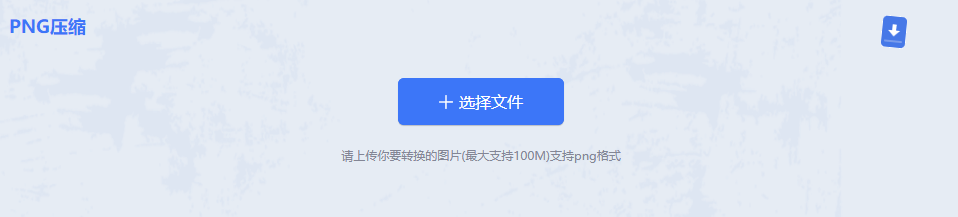
2、点击选择文件上传要压缩的图片。

3、图片除了压缩之外还可以转换输出格式哦,压缩程度也是可以调整的。
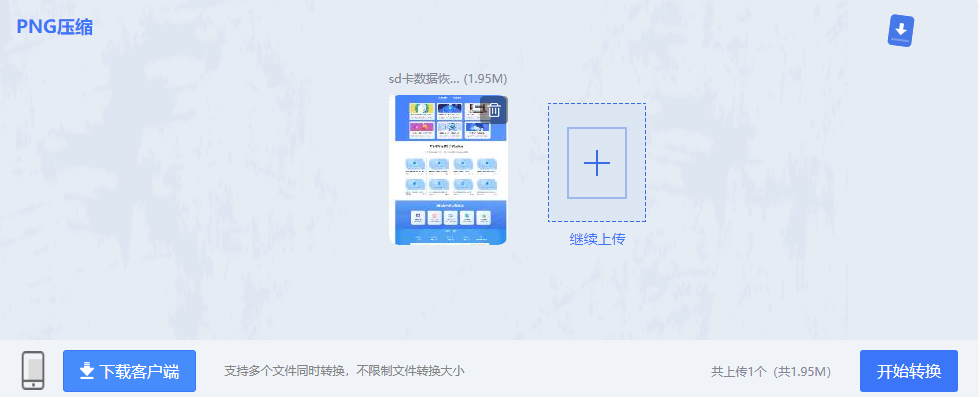
4、图片上传后点击开始转换。
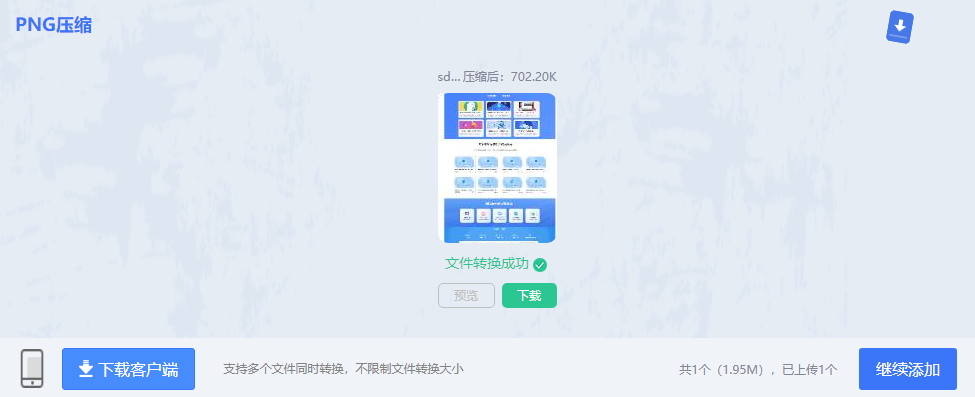
5、压缩完成点击下载即可。
注意:在压缩前,请确保已备份原始PNG图片。确保连接到安全的网络,避免在公共Wi-Fi环境下使用在线工具。
如果PNG图片的原始尺寸或分辨率过高,是导致文件体积过大的主要原因之一。通过调整图片的尺寸和分辨率,可以在不显著降低图片质量的情况下减小文件体积。但请注意,这种方法可能会影响图片的清晰度,尤其是在大幅缩小图片尺寸时。
推荐工具:Windows系统自带的“画图”工具
操作步骤:
1、使用Windows系统的“画图”工具打开需要压缩的PNG图片。2、点击菜单栏中的【重新调整大小】选项。
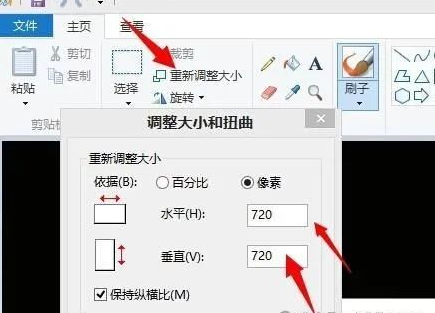
4、保存更改后的图片,完成压缩操作。
注意:平衡好压缩率和图片质量之间的关系,过度压缩可能会导致图片出现明显的质量损失。
许多图片处理软件都内置了图片压缩功能,这些软件不仅提供了丰富的图片编辑和格式转换功能,还能在保持图片清晰度的前提下,显著减小PNG文件的体积。
推荐工具:GIMP软件
操作步骤:
1、下载并安装GIMP软件。2、打开GIMP,导入需要压缩的PNG照片。
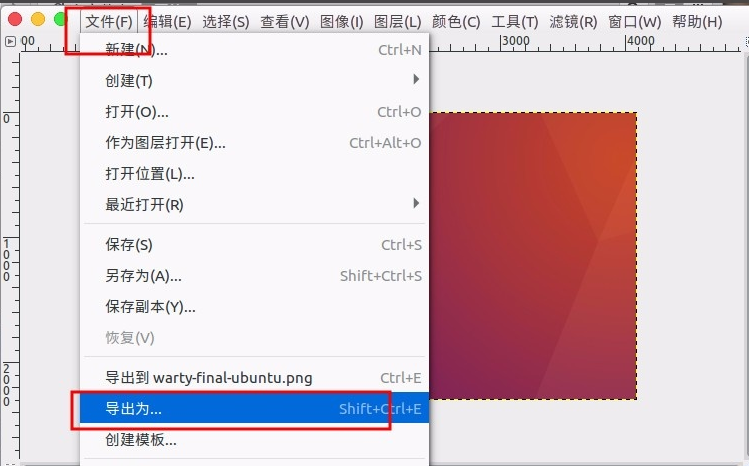
4、在弹出的对话框中,选择适合的文件格式(仍为PNG),并调整质量参数以控制压缩程度。GIMP通常提供了多种压缩选项,如“标准”、“高级”等,用户可以根据需求选择。
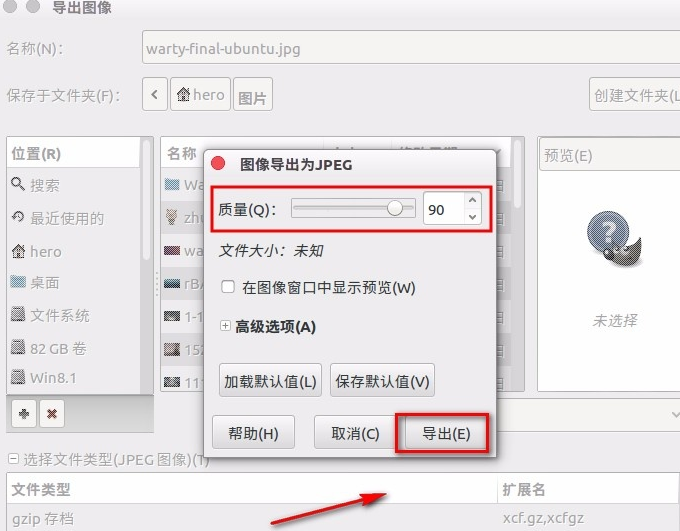
5、点击“导出”按钮,选择保存位置和文件名,完成压缩。
注意:在压缩前,确保已备份原始图片文件,以防压缩过程中出现问题导致文件损坏。对于非专业用户来说,可以先尝试使用软件的默认设置进行压缩,再根据实际效果进行调整。
以上就是png怎么压缩到100k以下免费的方法介绍了,无论是使用在线工具、调整尺寸分辨率还是借助专业软件,都能有效地将PNG图片压缩至100KB以内。选择最适合您的方法取决于个人需求和技术水平。希望以上介绍的方法能为您的PNG压缩工作提供帮助,让您能够在不影响图片质量的前提下,享受到更快捷的服务体验。此外,值得注意的是,在压缩过程中应始终关注图片质量的变化,并找到最佳的压缩方案,以确保最终结果既符合文件大小的要求,又不会明显损害图像的视觉效果。
【png怎么压缩到100k以下免费?分享三个高效压缩方法!】相关推荐文章: 返回转转大师首页>>
我们期待您的意见和建议: